¿Por qué los usuarios eligen desinstalar NordPass en Mac? ¿Qué son exactamente estas aplicaciones de "gestión de contraseñas"?
Un administrador de contraseñas brinda comodidad, pero lo que es más importante, le enseña cómo generar contraseñas más seguras. Sin embargo, si está tratando de eliminar un administrador de contraseñas, particularmente NordPass, es posible que no conozca el método detallado para desinstalar estas aplicaciones por completo. Entonces este artículo te ayudará a hacerlo.
Contenido: Parte 1. ¿Qué es NordPass? Parte 2. Pasos para desinstalar manualmente NordPass en Mac y navegadoresParte 3. Desinstale fácilmente NordPass en Mac y elimine sus extensionesParte 4. Conclusión
Parte 1. Qué i¿Es NordPass?
El destacado proveedor de VPN NordVPN ha lanzado una herramienta llamada NordPass con características para impulsar la cooperación con los MSP, que se enfoca en hacer que sea simple y directo para los usuarios manejar información crítica. Además, la contraseña para el acceso sin conexión está habilitada.
Los usuarios de NordPass pueden organizar sus credenciales de inicio de sesión y contraseñas en carpetas y luego sincronizar esas carpetas en sus dispositivos. Debido a que está protegido por el algoritmo Xchacha20, cualquier dato que se vea desde el exterior parecerá confuso e incomprensible. También permite a los usuarios transferir contraseñas desde esas otras aplicaciones, lo que les permite guardar de forma segura una cantidad infinita de contraseñas.
Sin embargo, para algunas personas que leen el revisión de NordPass y cambia de opinión y prefiere desinstalar NordPass en Mac, luego se discutirán las diferentes formas de hacerlo en las siguientes partes.
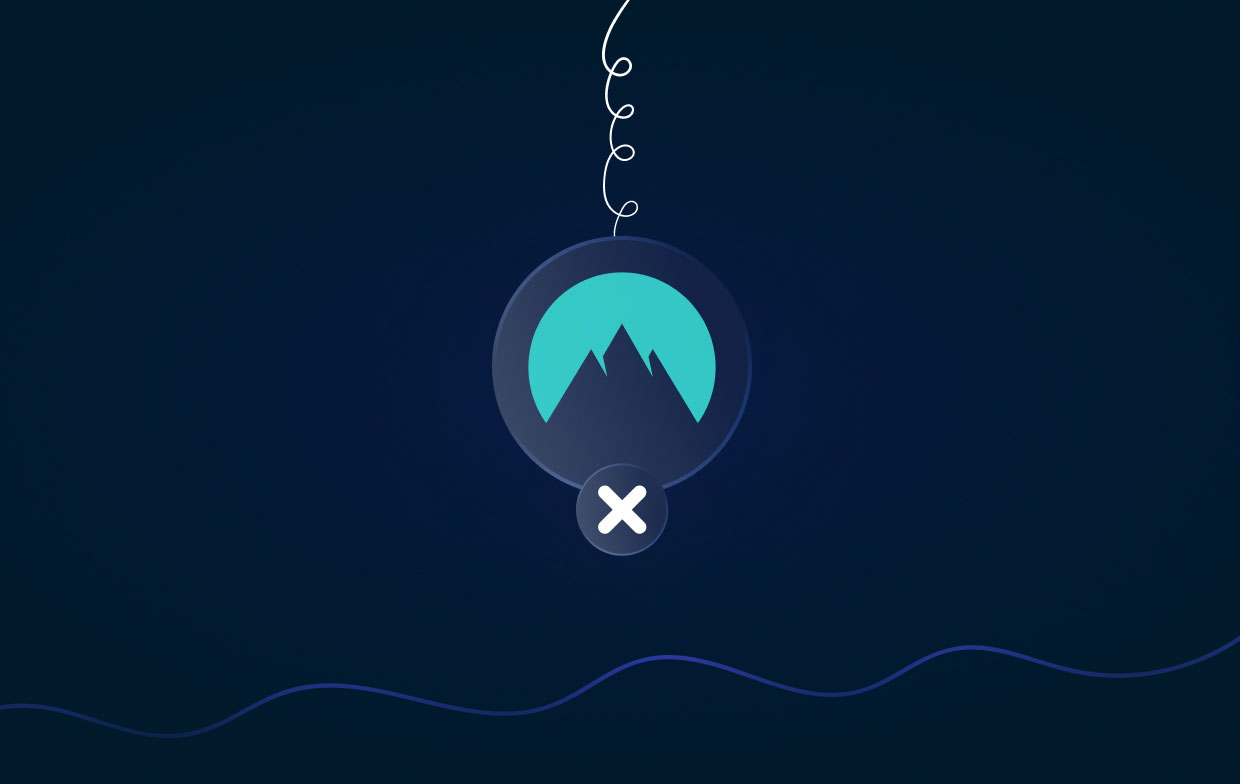
Parte 2. Pasos para desinstalar manualmente NordPass en Mac y navegadores
Paso 1. Elimina la aplicación NordPass de tu dispositivo
Se deben realizar los siguientes procedimientos para desinstalar con éxito NordPass en un dispositivo Mac:
- Navegue hasta la Aplicaciones menú en el Finder.
- Localice NordPass dentro de esa carpeta de Aplicaciones en su computadora.
- Luego, seleccione el símbolo de NordPass para elegirlo y luego arrástrelo hacia el icono de la papelera en el puerto del dispositivo macOS, o seleccione el símbolo de NordPass para elegirlo primero. Después de eso, elija la opción Archivo en la barra de menú superior. Haga clic en el Mover a la papelera botón allí.
- Después de eliminar el programa NordPass de su dispositivo y volver a ubicarlo en la Papelera, también debe borrar la Papelera. Puede hacer esto dirigiéndose a Papelera y luego seleccionando el botón que dice Vacío.
- Luego, en la computadora Mac, simplemente inicie el terminal. Puede acceder navegando al menú Aplicaciones y seleccionando Utilidades o presionando la tecla Comando (⌘) junto con la barra espaciadora e ingresando a Terminal. Asegúrese de ejecutar el siguiente comando después de abrir la Terminal:
rm -rf ~/Library/Application\ Support/NordPass - Después de eliminar el programa, esto borraría todos y cada uno de los archivos de datos asociados con la aplicación que todavía está presente en el sistema.
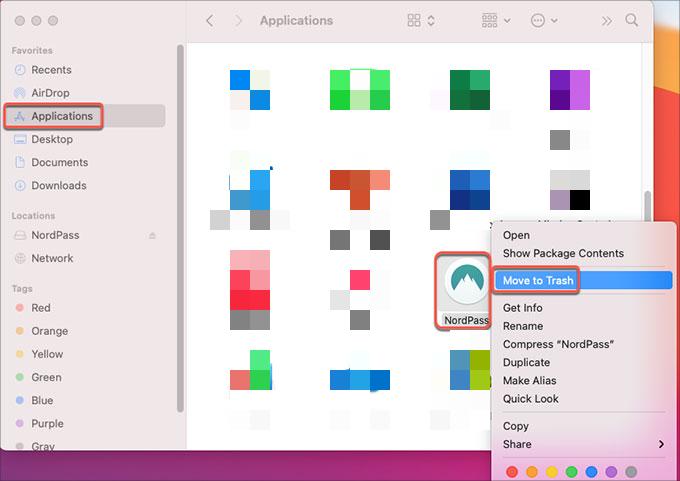
Paso 2. Elimina los complementos y extensiones del navegador NordPass
Si desea desinstalar NordPass en Mac por completo, también debe desinstalar el complemento del navegador NordPass. Para desinstalar el complemento NordPass de varios navegadores, siga estos procedimientos idénticos, que se enumeran aquí:
1 - Cómo eliminar la extensión NordPass de Chrome:
- Al hacer clic con el botón derecho en el símbolo de NordPass, debe elegir el Eliminar de Chrome.
- O bien, vaya al menú Configuración > Extensiones en el navegador Chrome, busque NordPass y luego seleccione el Elimine
2 - Cómo desinstalar NordPass en Mac desde Firefox:
- Simplemente haga clic derecho en el símbolo de NordPass, luego elija el Quitar extensión opción desde el menú contextual.
- También puede ir a Complementos y temas > Administrar sus extensiones en Mozilla Firefox, buscar NordPass y luego hacer clic en el Elimine

3 - Cómo eliminar la extensión NordPass del navegador Edge:
- Después de hacer clic con el botón derecho en el icono de NordPass, seleccione "Eliminar de Microsoft Edge" del menú contextual.
- Alternativamente, puede elegir Prórrogas de tiempo para presentar declaraciones de impuestos desde el menú que aparece cuando haces clic en el botón que parece tres puntos en la esquina superior derecha, luego busca el complemento NordPass y selecciona Eliminar junto a él.
Parte 3. Desinstale fácilmente NordPass en Mac y elimine sus extensiones
Podremos desinstalar NordPass en Mac usando el iMyMac PowerMyMac que se ha proporcionado en esta guía para nosotros. Es un programa que es capaz de eliminar cualquier aplicación de Mac con solo unos pocos clics del mouse.
Por ejemplo, PowerMyMac admite desinstalar el virus Zeus, Avast, navegador Tor y otras aplicaciones no deseadas.
Puede omitir la técnica manual y probar esta estrategia si descubre que tiene dificultades para completar los pasos involucrados en ese proceso. No es necesario que hagas un esfuerzo y puedes evitar desperdiciar una cantidad excesiva de tiempo haciéndolo.
Para desinstalar NordPass en Mac, puede usar esta función de desinstalación de aplicaciones:
- Inicie PowerMyMac, vaya a la página de inicio de la aplicación y elija Desinstalador de aplicaciones en el menú desplegable que aparece para comenzar el procedimiento de eliminación.
- Su computadora se someterá a una evaluación completa de la instalación del software cuando haga clic en el ESCANEAR
- Puede elegir qué aplicaciones eliminar de una lista de todas las que están instaladas actualmente. Si escribe el nombre del programa en el cuadro de búsqueda, es posible que pueda encontrarlo.
- Puede eliminar cualquier archivo conectado a NordPass de su computadora seleccionando "LIMPIEZA."

Si en algún momento en el futuro decide que ya no necesita la extensión NordPass en ninguno de sus navegadores, puede hacerlo utilizando la opción "Extensión" que está disponible en PowerMyMac. Estas son las acciones para desinstalar completamente NordPass en Mac.
- Seleccione Extensión de la columna Más en la columna a continuación.
- Seleccione ESCANEAR desde el menú para realizar una búsqueda que localice y muestre todos los complementos de Mac, incluido NordPass. Los tres tipos de extensiones son extensiones de Safari, complementos de Internet y complementos de Spotlight, como puede ver.
- Al hacer clic en el botón junto al complemento, puede activarlos o desactivarlos.
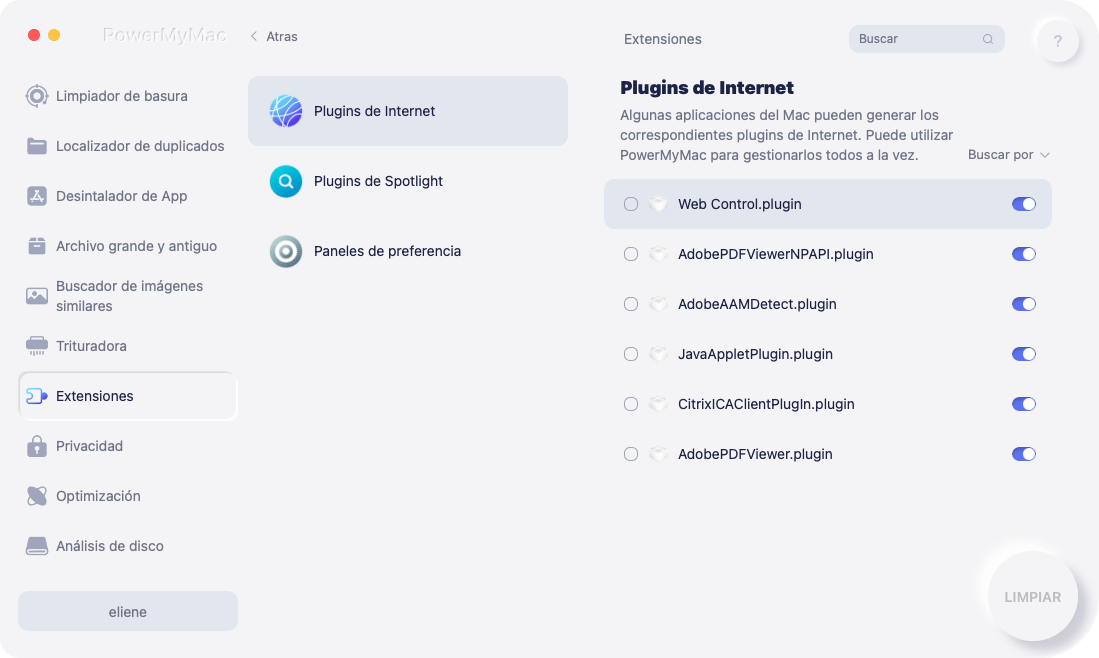
Parte 4. Conclusión
Debe tener un conocimiento sólido y algunas perspectivas nuevas después de leer este artículo, lo que le permitirá desinstalar NordPass en Mac y otras aplicaciones no deseadas. Puede comenzar si desea probar personalmente la técnica de extracción manual. PowerMyMac será una opción si desea eliminar NordPass utilizando una conocida utilidad de desinstalación.



